win10看激活状态 win10激活状态查看教程
更新时间:2024-05-31 16:00:46作者:jiang
Win10激活状态一直是用户关注的焦点之一,想要了解自己的Win10是否已经成功激活,可以通过简单的操作来查看,在Win10系统中,通过几个简单的步骤就可以轻松查看系统的激活状态,让用户及时了解自己的系统是否已经激活成功。下面我们就来详细介绍一下Win10激活状态的查看教程。
操作方法:
1.点击开始菜单按钮,选择“设置”
(也可以通过其他方式打开“设置”应用)
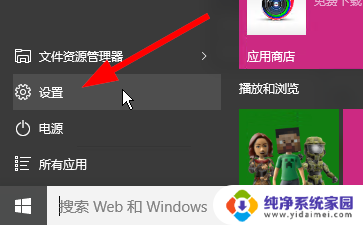
2.点击“更新和安全”选项
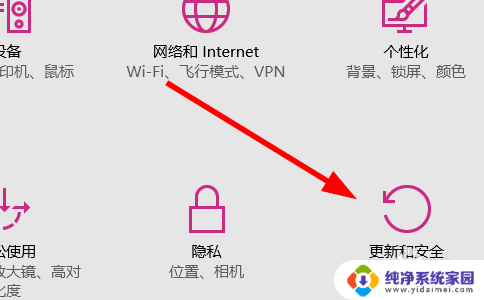
3.在左边菜单中选择“激活”,然后再右边查看激活状态
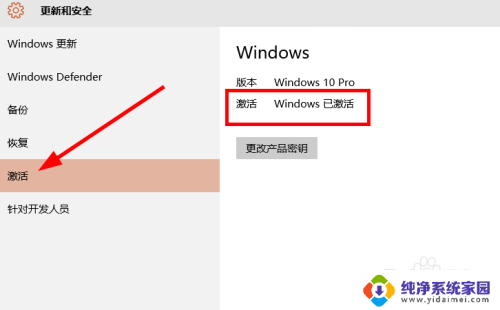
以上就是Win10查看激活状态的全部内容,如果你遇到了同样的情况,赶紧参照我的方法来处理吧,希望对大家有所帮助。
win10看激活状态 win10激活状态查看教程相关教程
- win10激活状态查看命令 Win10激活信息命令行查看方法
- win10哪里看激活状态 win10系统如何查看是否永久激活
- 命令查看windows激活状态 Win10激活信息命令行查看方法
- win10激活状态查看 如何确认Win10系统是否已经永久激活
- win10查看激活情况 如何查询win10系统激活状态及是否永久激活
- win10查询激活时间命令 win10激活状态查询命令提示符
- win10的激活怎么取消 win10系统取消激活状态方法
- win10激活提示怎么关闭 Win10系统如何关闭激活状态步骤
- win10关闭提醒激活 如何关闭Win10系统的激活状态
- win10怎么关闭激活提示 如何关闭Win10系统的激活状态
- 怎么查询电脑的dns地址 Win10如何查看本机的DNS地址
- 电脑怎么更改文件存储位置 win10默认文件存储位置如何更改
- win10恢复保留个人文件是什么文件 Win10重置此电脑会删除其他盘的数据吗
- win10怎么设置两个用户 Win10 如何添加多个本地账户
- 显示器尺寸在哪里看 win10显示器尺寸查看方法
- 打开卸载的软件 如何打开win10程序和功能窗口